win11로 업그레이드한 후 win10을 부팅할 수 없으면 어떻게 해야 합니까? 두 가지 방법을 소개합니다
- PHPz앞으로
- 2024-02-11 22:24:081132검색
PHP Editor Strawberry는 win10을 win11로 업그레이드한 후 부팅할 수 없는 문제를 해결하는 두 가지 방법을 소개합니다. 운영 체제를 업그레이드한 후 부팅 문제가 발생하는 것은 매우 흔한 일이지만 걱정하지 마십시오. 몇 가지 간단한 조치로 문제를 해결할 수 있습니다. 첫 번째 방법은 복구 환경을 사용하여 복구하는 것입니다. 이 방법에서는 설치 디스크나 USB 플래시 드라이브를 사용하여 복구 환경에 들어가서 부팅 및 시스템 파일을 복구하여 문제를 해결해야 합니다. 두 번째 방법은 안전 모드로 들어가서 문제를 해결하는 것입니다. 문제가 계속되면 시스템 복원이나 재설정 작업을 시도해 볼 수 있습니다. 이러한 방법이 부팅 문제가 발생한 사용자에게 도움이 되기를 바랍니다.
방법 1. 이전 버전으로 돌아가기
1. 컴퓨터를 시작하고 Windows 로고가 나타나면 전원 버튼을 길게 눌러 강제 종료하고 이 작업을 3번 반복합니다.
2. 3번 다시 시작하면 시스템이 "자동 복구"로 들어갑니다. 그런 다음 "자동 복구" 인터페이스에서 "고급 옵션" > "문제 해결" > "고급 옵션" > "이전 버전으로 돌아가기"를 선택하십시오.
3. "이전 버전으로 돌아가기" 인터페이스에서 "이전 버전으로 돌아가기"를 클릭하면 컴퓨터가 자동으로 다시 시작됩니다. 완료될 때까지 기다려 문제가 해결되었는지 확인하세요.
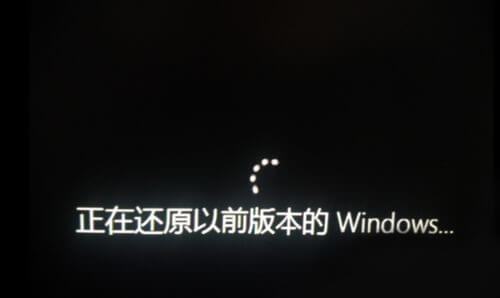
방법 2. 시스템 재설치
준비 작업:
1. USB 플래시 드라이브(8G 이상의 USB 플래시 드라이브를 사용해 보세요).
2. 정상적인 인터넷 접속이 가능한 컴퓨터.
3. U 디스크 부팅 디스크 생성 도구 다운로드: Master Shi 설치 마스터(https://www.xpwin7.com/soft/39129.html).
4. Ghost 또는 ISO 시스템 이미지 파일(https://www.xpwin7.com/windows/list_3_1.html)
U 디스크 부팅 디스크 제작 단계
참고: 제작 중에 U 디스크는 따라서 중요한 파일은 U 디스크에 백업해 두시기 바랍니다. 시스템을 C 디스크에 설치해야 하는 경우 중요한 파일을 C 디스크나 바탕화면에 두지 마십시오.
1. "Master Shi 원클릭 재설치"를 실행하고 "I Got It"을 클릭하세요.
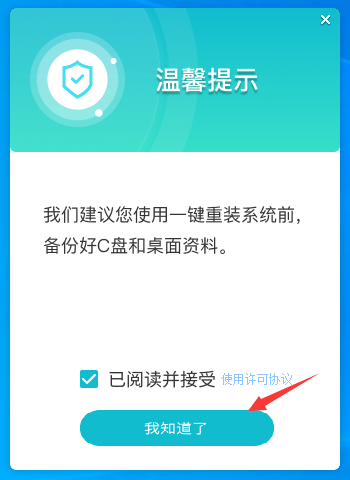
2. "U 디스크 부팅"을 선택하고 "제작 시작"을 클릭합니다.
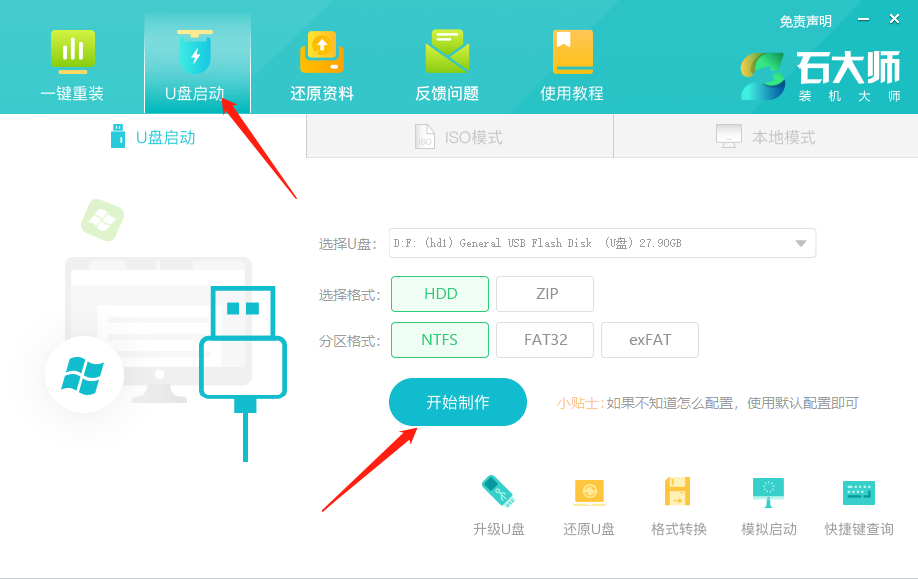
3. USB 부팅 도구를 만드는 데 필요한 구성 요소를 다운로드하는 중입니다. 잠시 기다려 주십시오.
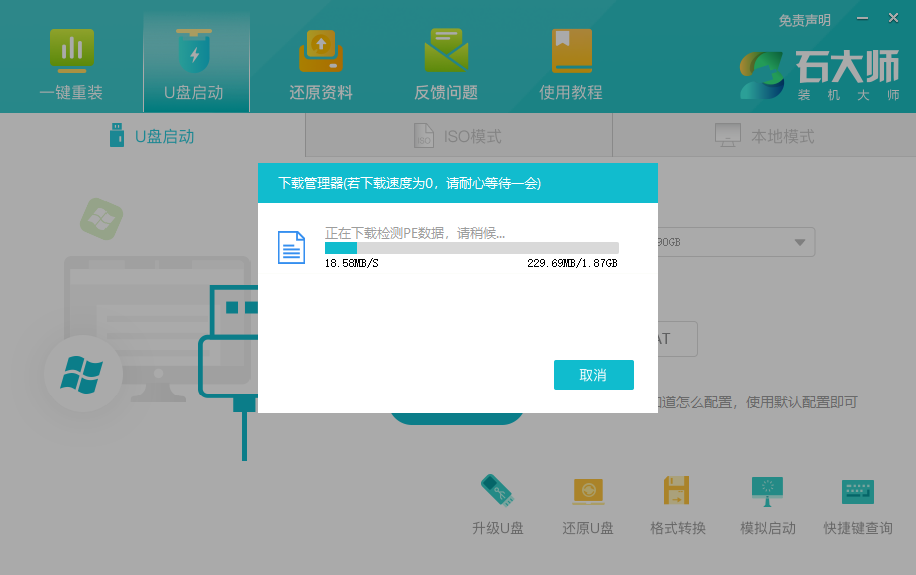
4. USB 플래시 드라이브에 중요한 데이터를 백업하라는 메시지가 표시됩니다. 백업이 필요하지 않으면 "확인"을 클릭하세요.
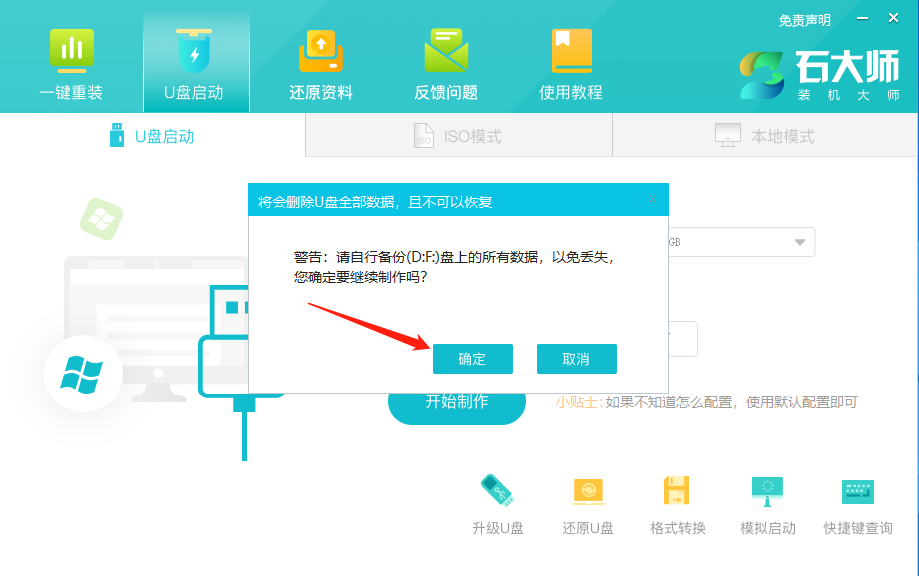
5. 설치하려는 시스템 이미지를 선택하고 "시스템 다운로드 및 제작"을 클릭합니다. 이 소프트웨어에서 제공하는 시스템은 원본 시스템입니다(시스템 제작 다운로드를 취소하도록 선택할 수도 있습니다).
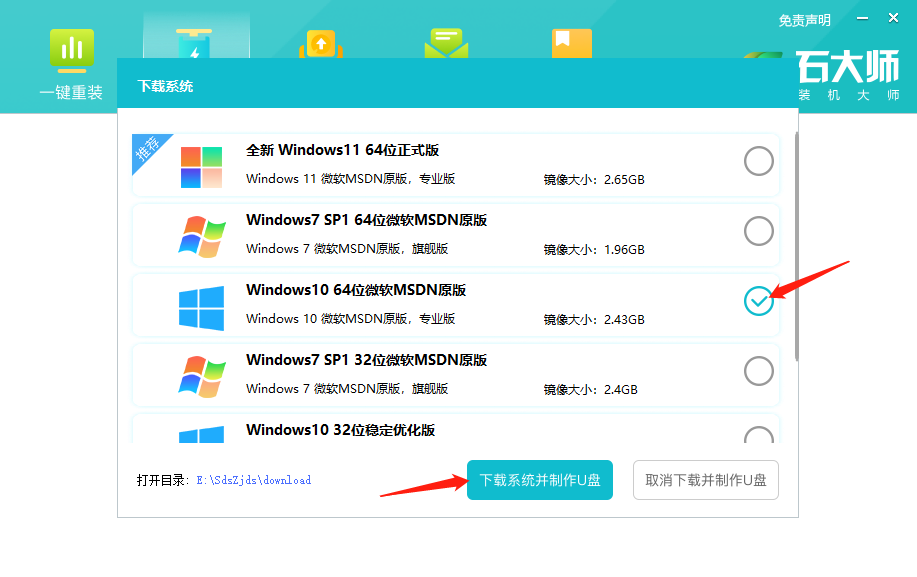
6. 시스템 이미지를 다운로드하는 중입니다. 소프트웨어를 닫지 마세요.
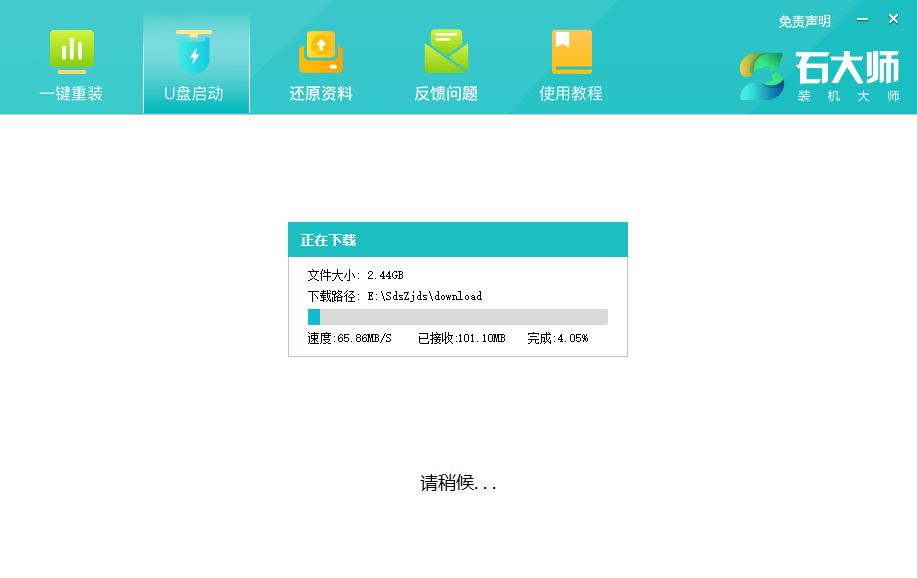
7. U 디스크 부팅 도구가 만들어지고 있습니다.
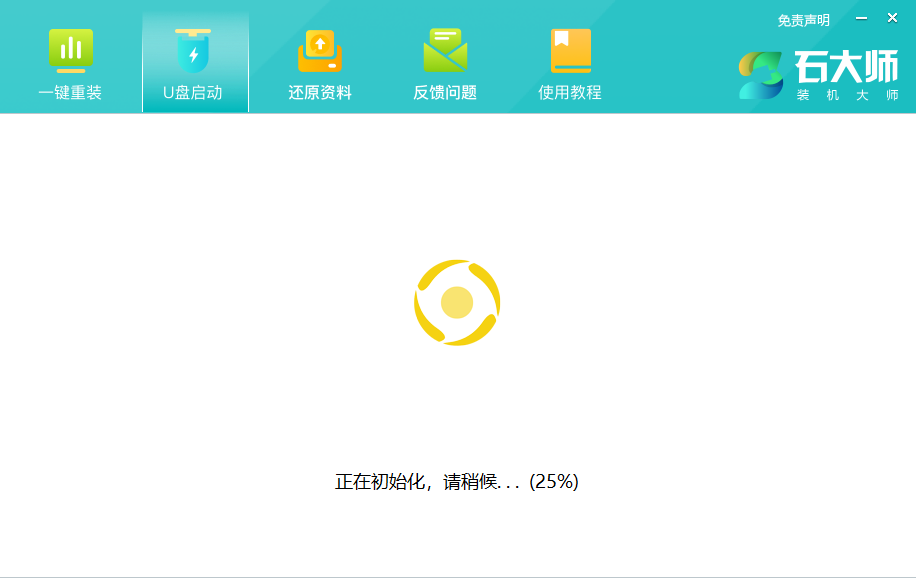
8. 시스템 이미지가 USB 플래시 드라이브에 복사되고 있습니다.
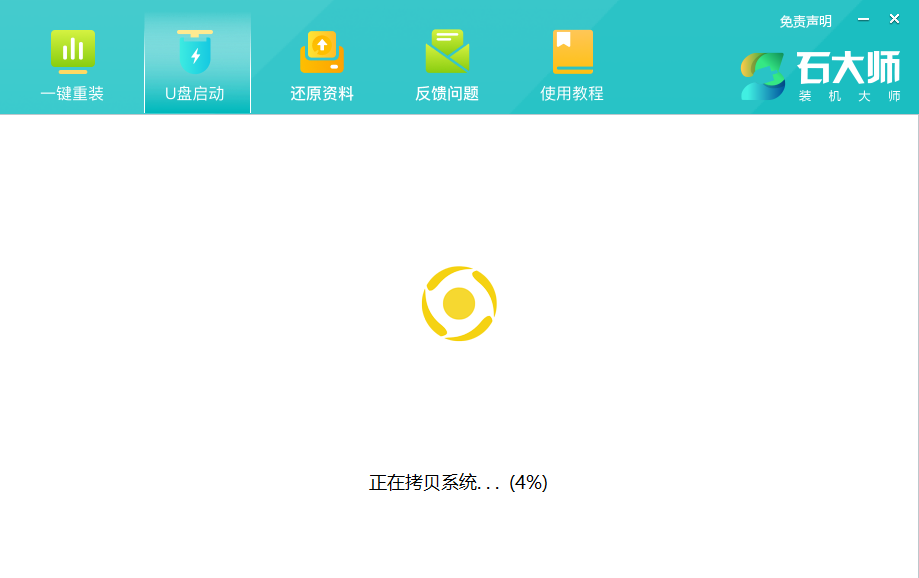
9. 프롬프트가 완료되면 "확인"을 클릭하세요.
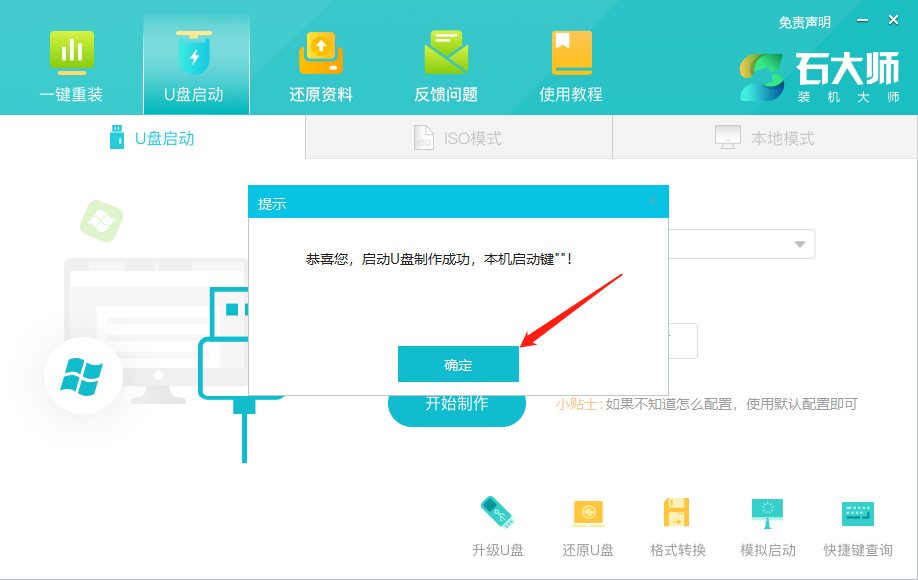
10. "시뮬레이트된 부팅"을 선택하고 "BIOS"를 클릭합니다.

11. 이 인터페이스가 나타나면 Master Shi U 디스크 부팅 도구가 성공적으로 생성되었음을 의미합니다.
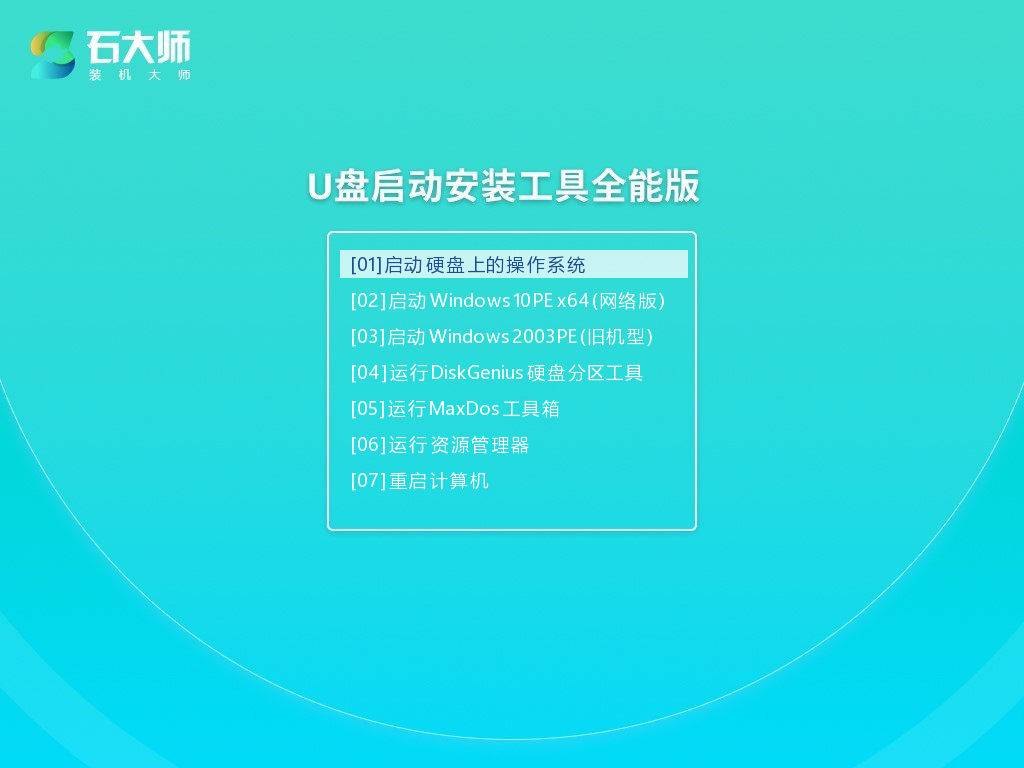
USB 디스크를 통해 시스템을 설치하는 단계
1. 컴퓨터 마더보드의 USB 부팅 디스크 단축키를 찾습니다.
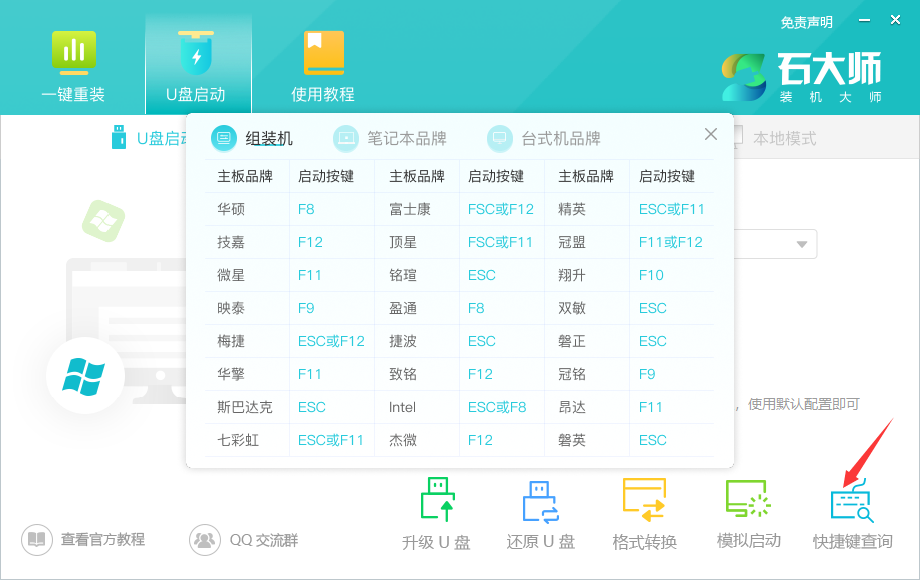
2. 준비된 U 디스크 부팅 디스크가 여전히 컴퓨터에 삽입되어 있습니다. 컴퓨터를 다시 시작하고 바로가기 키를 눌러 시작할 U 디스크를 선택한 후 키보드의 ↑↓ 키를 사용하여 두 번째 디스크를 선택합니다. [02] Windows 10PE x64(네트워크 버전)을 시작하고 Enter 키를 누릅니다(이 PE 시스템은 사용자 편의를 위한 것일 뿐 사용자가 설치하려는 시스템과는 아무 관련이 없습니다).
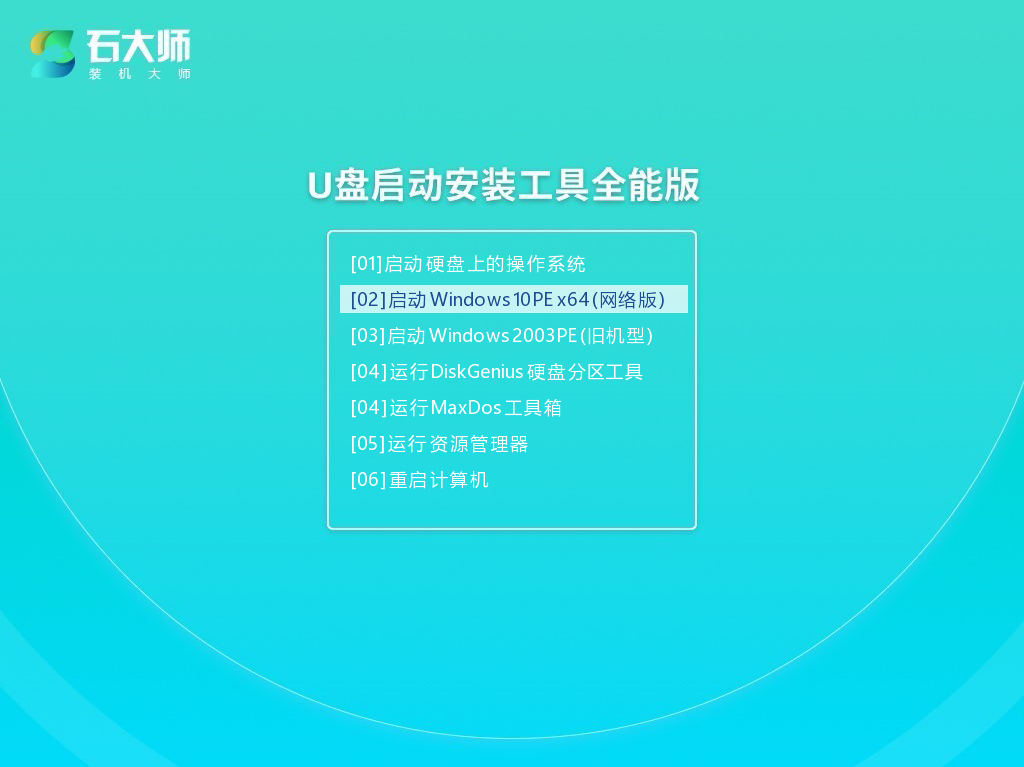
3. PE 인터페이스에 들어간 후 바탕 화면에서 원클릭 재설치 시스템을 클릭합니다.
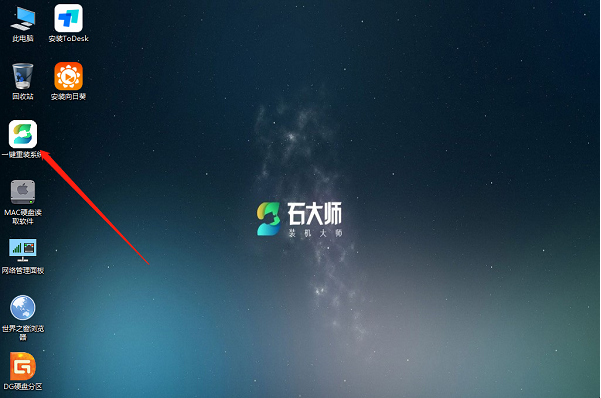
4. 도구를 연 후 찾아보기를 클릭하여 USB 플래시 드라이브에 다운로드한 시스템 이미지 ISO를 선택합니다.
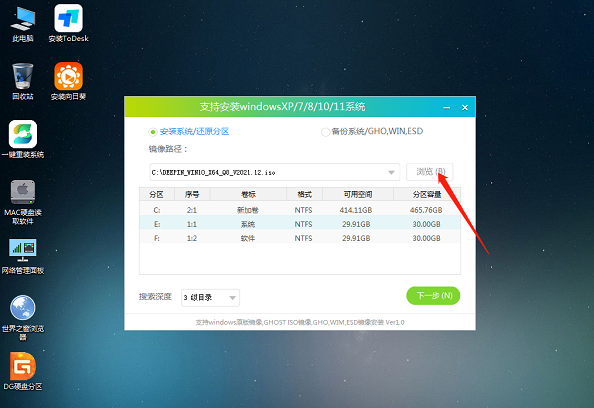
5. 선택 후 시스템 설치용 파티션(일반적으로 C 영역)을 선택합니다. 소프트웨어가 오류를 인식하면 사용자가 직접 선택해야 합니다. 선택을 마친 후 다음을 클릭합니다.

6. 이 페이지를 클릭하면 설치됩니다.
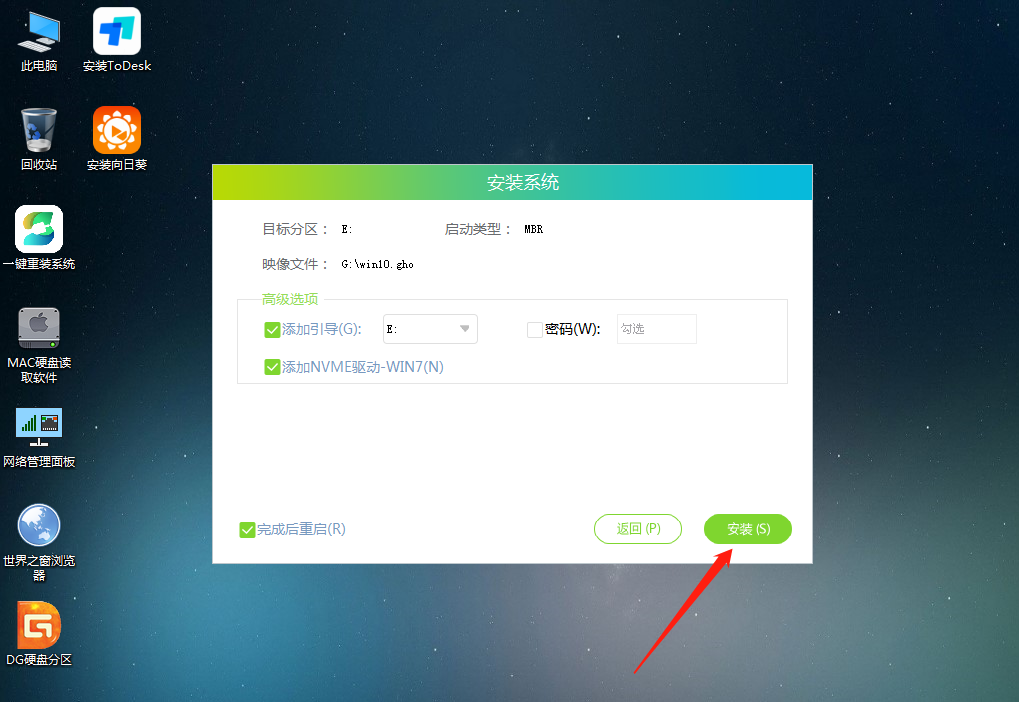
7. 시스템을 설치하는 중입니다. 잠시 기다려 주세요.
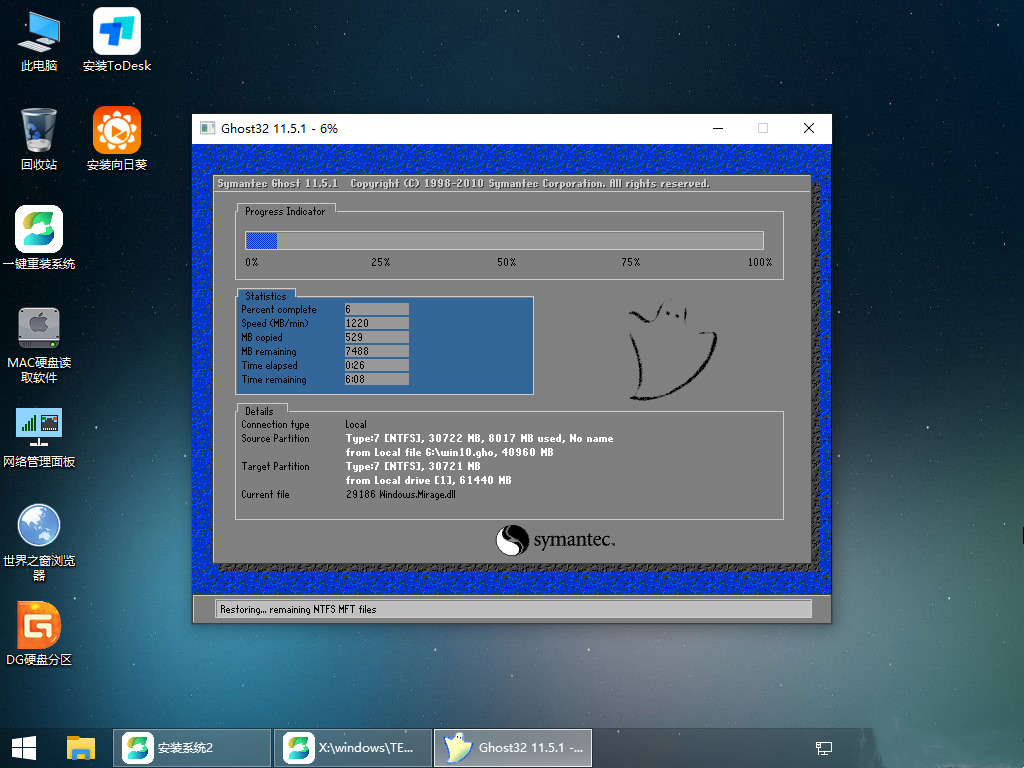
8. 시스템이 설치된 후 소프트웨어는 다시 시작해야 한다는 메시지를 자동으로 표시하며 U 디스크를 빼내고 컴퓨터를 다시 시작하십시오.
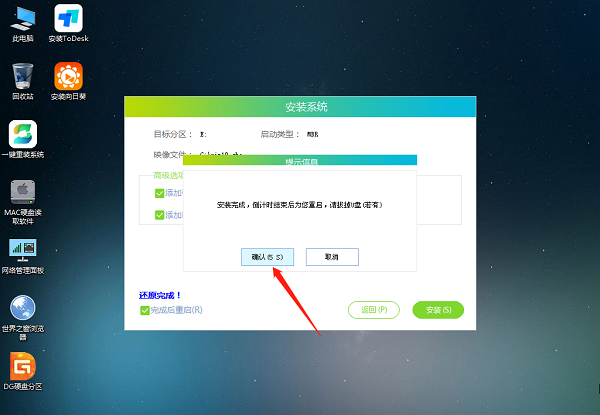
9. 다시 시작하면 시스템이 자동으로 시스템 설치 인터페이스로 들어갑니다. 이 시점에서 설치가 성공적입니다.
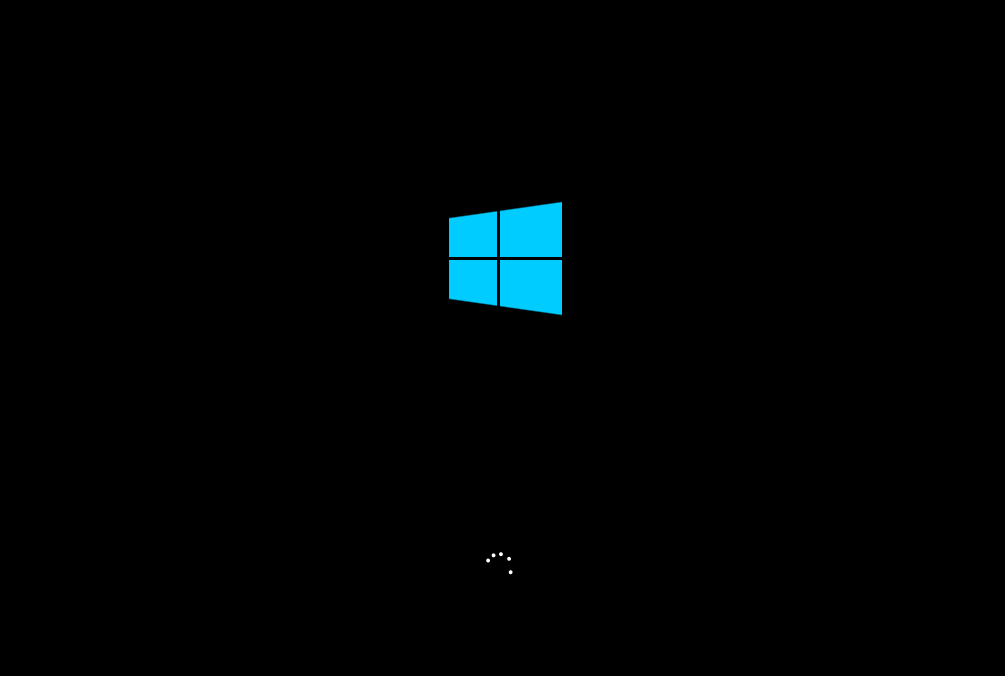
위 내용은 win11로 업그레이드한 후 win10을 부팅할 수 없으면 어떻게 해야 합니까? 두 가지 방법을 소개합니다의 상세 내용입니다. 자세한 내용은 PHP 중국어 웹사이트의 기타 관련 기사를 참조하세요!

